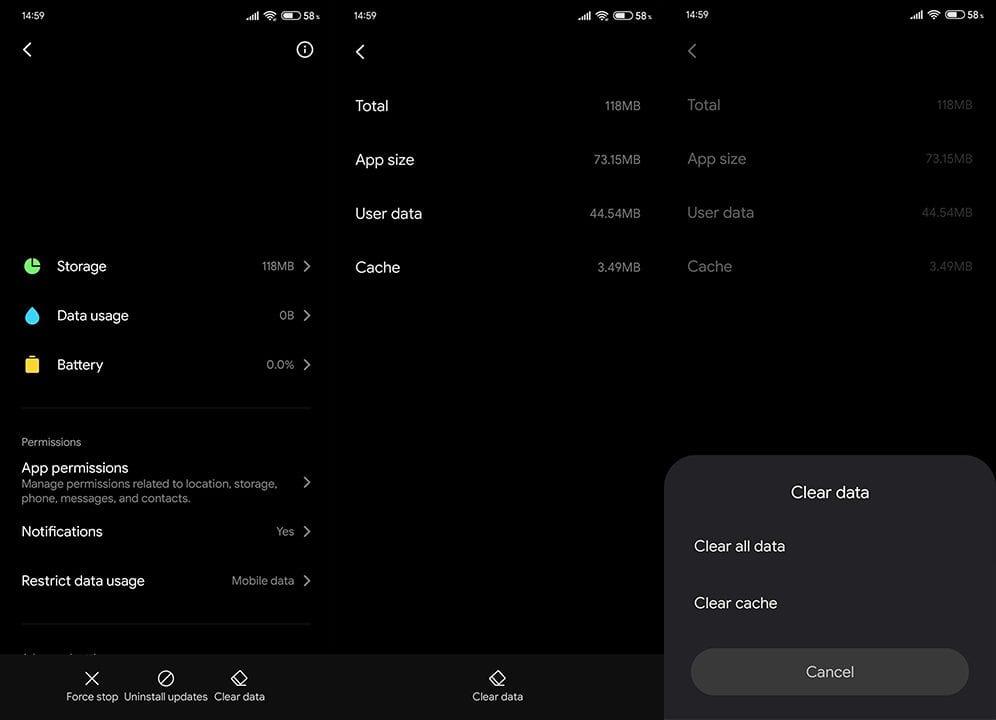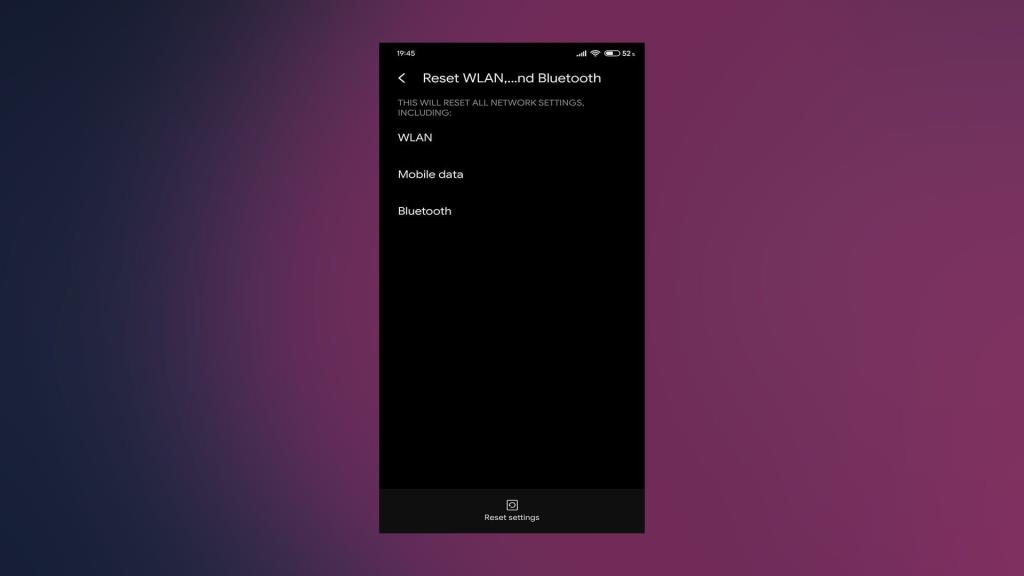Utilizarea unui VPN în zilele noastre nu este nimic ciudat, deși suntem cu toții de acord că nu este chiar o necesitate pentru atât de mulți utilizatori. Așa cum unele instituții media și influenți le place să le prezinte, cel puțin. Totul depinde de cât de mult vă pasă de confidențialitatea dvs. și de ce fel de limitări geografice doriți să ocoliți pe dispozitivul dvs. mobil. Unii utilizatori care le consideră importante s-au confruntat cu o problemă în care VPN pur și simplu nu se conectează pe Android.
Ne-am asigurat că explicăm de ce s-ar putea întâmpla acest lucru și vă oferim o listă de soluții aplicabile care, sperăm, vă vor ajuta să rezolvați problema.
Cuprins:
- Asigurați-vă că accesul VPN este permis
- Resetați memoria cache și datele din aplicația VPN
- Dezactivați asistența WLAN și verificați conexiunea
- Reinstalați VPN-ul
- Resetați setările de rețea
- Încercați cu o soluție VPN alternativă
De ce VPN nu se conectează pe telefonul meu Android?
Soluția 1 - Asigurați-vă că accesul VPN este permis
Când utilizați clientul VPN pentru Android pentru prima dată, ar trebui să apară solicitarea de a adăuga și de a activa VPN în Setările de sistem. Veți primi o solicitare de conectare și, odată ce o acceptați și vă conectați la o adresă IP preferată, veți vedea pictograma Cheie în bara de stare.
Deci, asigurați-vă că navigați la aplicația VPN și vă conectați la orice locație disponibilă. Acceptați conexiunea și ar trebui să vă puteți conecta fără probleme. Pe de altă parte, dacă VPN-ul încă nu se conectează pe Android, continuați cu pașii de mai jos.
Soluția 2 – Resetați memoria cache și datele din aplicația VPN
Alternativ, ca și în cazul oricărei alte aplicații care nu funcționează conform intenției, puteți naviga la Setările aplicației și puteți șterge memoria cache și datele. Există întotdeauna o posibilitate de corupere a datelor care ar putea duce la probleme cu aplicația.
Urmați acești pași pentru a reseta memoria cache și datele din aplicația VPN:
- Deschide setările.
- Alegeți Aplicații, apoi Manager aplicații, Toate aplicațiile sau Gestionați aplicațiile.
- Găsiți soluția dvs. VPN și deschideți-o din lista tuturor aplicațiilor.
- Alegeți Stocare.
- Atingeți Ștergeți memoria cache și apoi Ștergeți datele.
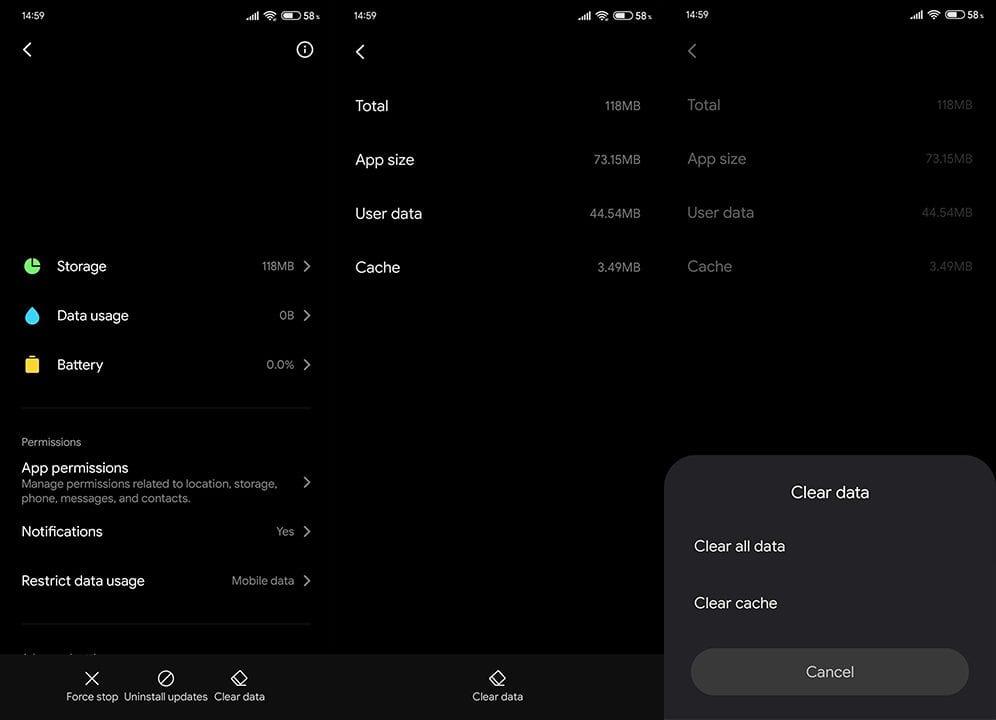
- Reporniți dispozitivul.
Soluția 3 – Dezactivați asistența WLAN și verificați conexiunea
Anumiți OEM-uri oferă diverse soluții care asigură o conexiune stabilă prin comutarea simultană de la una la alta rețea Wi-Fi sau la date mobile. Desigur, dacă rețeaua actuală este instabilă, se prăbușește sau pur și simplu este foarte lentă. Acest lucru ar putea rupe VPN-ul, așa că vă sugerăm să dezactivați aceste opțiuni.
În plus, rețeaua privată virtuală vă folosește adresa IP fizică, o filtrează (o înlocuiește cu un IP alternativ din locația preferată) și maschează locația dvs. actuală în acest fel. Aceasta înseamnă că aveți încă nevoie de o rețea Wi-Fi stabilă pentru a utiliza un VPN.
Urmați acești pași pentru a afla cum să dezactivați asistența WLAN și să remediați problemele de conectivitate pe dispozitivul dvs. Android:
- În fereastra Notificare, atingeți lung pictograma Wi-Fi până când deschideți Setări. Odată ajuns acolo, deschideți Setări suplimentare (sau avansate). Dezactivați asistentul WLAN și toate modurile similare.
- Reporniți routerul și receptorul.
- Dezactivați temporar Bluetooth și NFC.
- Consultați articolele noastre despre Wi-Fi și probleme de date pe Android pentru mai multe soluții.
Soluția 4 – Reinstalați VPN-ul
În plus, este posibil să doriți să reinstalați VPN-ul și să-i mai încercați. Am menționat deja că trebuie să vă asigurați că abonamentul este plătit în cazul în care utilizați o soluție VPN premium pentru mobil.
Dacă acesta este într-adevăr cazul, reinstalarea VPN-ului ar putea ajuta. Doar navigați la Play Store, găsiți VPN-ul căutându-l și dezinstalați-l. Reporniți dispozitivul și instalați din nou VPN-ul la alegere (cel la care sunteți abonat, evident).
În cazul în care VPN-ul nu se conectează din nou pe telefonul dvs. Android, încercați să îl remediați cu soluția rămasă.
Soluția 5 – Resetați setările de rețea
Dacă niciunul dintre pașii anteriori nu a funcționat pentru dvs., problema ar putea fi în configurația WLAN de pe dispozitiv. Este posibil să fie ceva în neregulă, așa că vă recomandăm să resetați routerul și să resetați setările de rețea pe dispozitiv.
Iată ce trebuie să faci:
- Deschide setările.
- Căutați Resetare în bara de căutare și deschideți Resetare setări rețea.
- Atingeți Resetare și confirmați selecția.
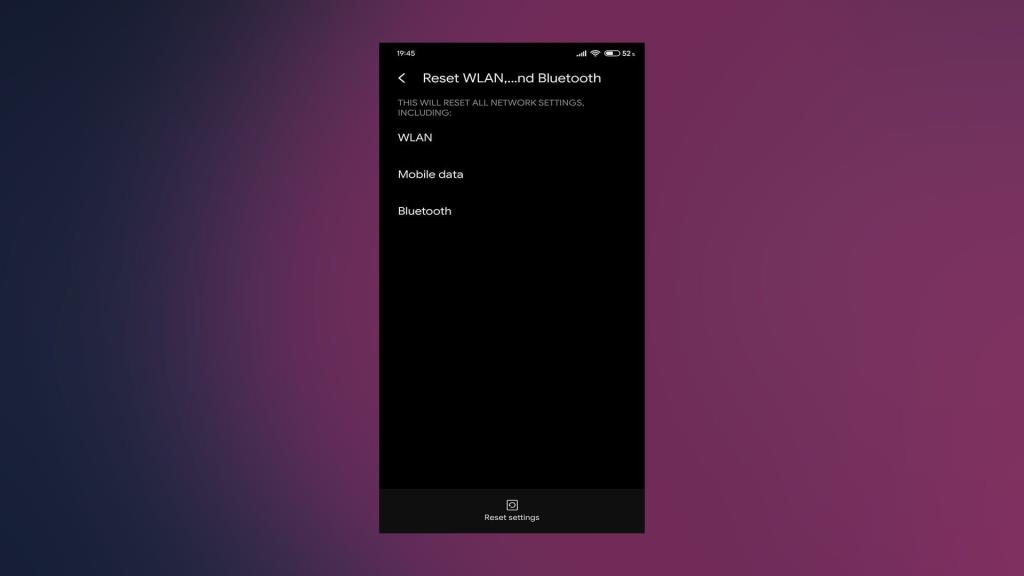
Soluția 6 – Încercați cu o soluție VPN alternativă
În cele din urmă, dacă VPN-ul ales de dvs. pur și simplu nu va funcționa pe telefonul dvs., indiferent de ceea ce faceți, luați în considerare anularea abonamentului și trecerea la o alternativă. Și există într-adevăr o mulțime de alternative pe Magazinul Play.
Vă putem recomanda NordVPN și veți sprijini dezvoltarea site-ului nostru web cumpărându-l de pe linkul de afiliat de mai sus. Acest VPN este recunoscut pe scară largă și destul de de încredere atât pe Android, iOS, Windows sau Mac. Cu toate acestea, este doar alegerea ta.
Acestea fiind spuse, putem încheia acest articol. Vă mulțumim că ați citit și, în cazul în care aveți întrebări sau sugestii, nu ezitați să ne spuneți în secțiunea de comentarii de mai jos. Așteptăm cu nerăbdare feedback-ul dvs.